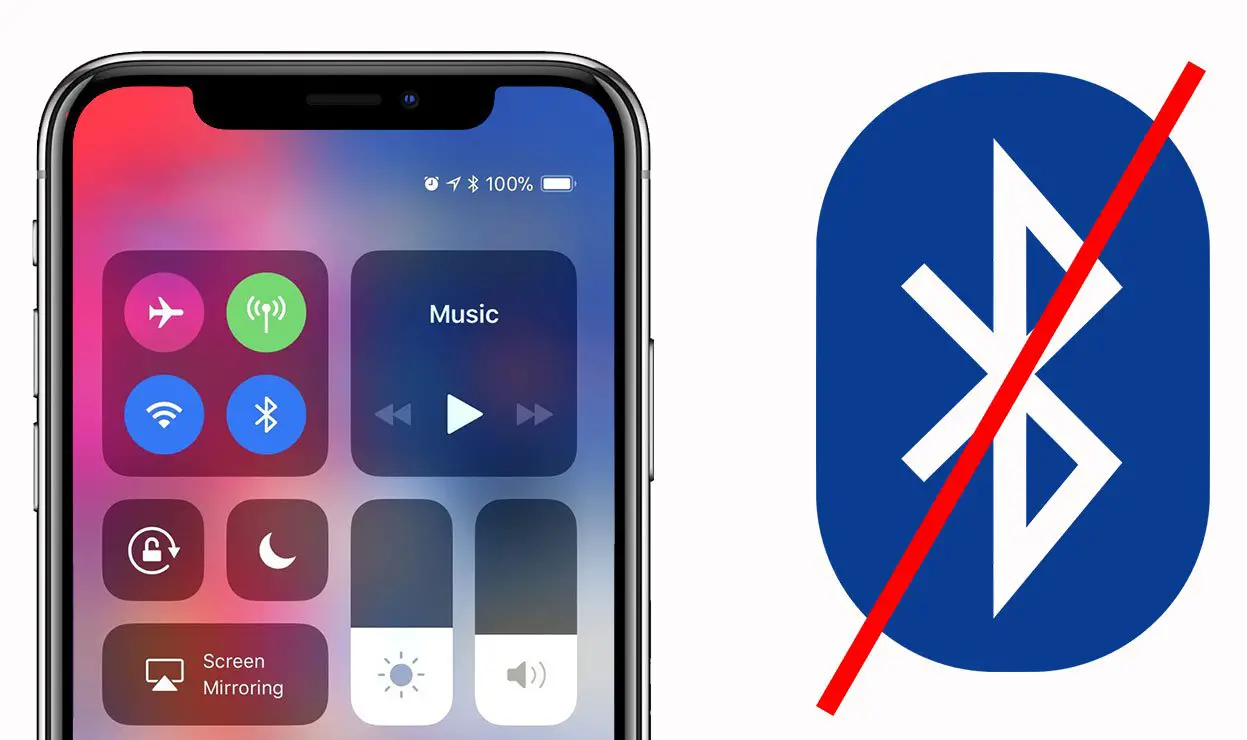
هل تجد صعوبة في تشغيل البلوتوث على جهاز iPhone 12 أو iPhone 12 Mini أو iPhone 12 Pro أو حتى على iPhone 12 Pro Max؟ حسنًا ، تعد مشكلات Bluetooth بعض المشكلات التي سيواجهها العديد من مستخدمي iPhone. بعضها يتضمن iPhone 12 Bluetooth الذي لا يكتشف أجهزة أخرى ، أو لا يتصل ببلوتوث السيارة ، أو لا يعمل بالكامل.
حسنًا ، إذا كانت لديك مثل هذه المشكلات على جهاز iPhone 12 الخاص بك ، فسوف نعرض أدناه حل العمل لإصلاح ذلك وإعادة Bluetooth إلى جهازك.
قبل أن ننتقل إلى استكشاف أخطاء Bluetooth وإصلاحها ، تأكد من أن الجهاز الذي تحاول توصيل Bluetooth به ليس به أي خطأ. لمعرفة ذلك ، قم بتوصيله بجهاز Mac أو الكمبيوتر الشخصي أو أي جهاز آخر. إذا كان يعمل بشكل جيد ، فالمشكلة من جهاز iPhone الخاص بك.
كيفية إصلاح مشاكل بلوتوث iPhone 12 و iPhone 12 Mini و iPhone 12 Pro و iPhone 12 Pro Max
لإصلاح أي مشكلات Bluetooth على سلسلة iPhone 12 الخاصة بك ، اتبع الطرق أدناه.
الطريقة الأولى: قم بتثبيت آخر تحديث لـ iOS 1
لقد أصبح من المعتاد لشركة Apple إصدار تحديث iOS جديد في أي وقت يواجه فيه التحديث القديم بعض المشكلات. لذلك إذا لم تكن قد قمت بتثبيت آخر تحديث لنظام iOS 14 ، فهذا هو الوقت المناسب للقيام بذلك. لتثبيت آخر تحديث على جهازك ، انتقل إلى تطبيق الإعدادات عام> تحديث البرنامج. تحقق وانقر لتحديث أي تحديثات معلقة.
الطريقة 2: قم بإيقاف تشغيل Bluetooth وإعادة تعيين جهاز iPhone الخاص بك 12
هذا هو الحل الثاني. كل ما عليك فعله هو الذهاب إلى الإعدادات> بلوتوث وقم بإيقاف تشغيل مفتاح تبديل البلوتوث. بعد ذلك ، سيتعين عليك الآن إعادة تعيين جهاز iPhone 12. لإعادة ضبط جهاز iPhone 12 و iPhone 12 Pro و iPhone 12 Mini و iPhone 12 Pro Max ، اتبع الخطوات أدناه.
خطوة 1 اضغط وحرر حجم ما يصل .
خطوة 2 بعد ذلك ، اضغط على ملف حجم أسفل .
خطوة 3 الآن ، اضغط مع الاستمرار على الزر الجانبي (زر Sleep / Wake) حتى ترى شعار Apple.
الطريقة الثالثة: نسيت الجهاز
إذا كنت تحاول توصيل البلوتوث بجهاز معين ولا يعمل. يجب أن تجرب خيار نسيان الجهاز. اذهب إلى الإعدادات > بلوتوث والآن اضغط على أيقونة "i" مقابل اسم الجهاز الذي تريد الاتصال به واختر زر "Forget This Device" وانقر للتأكيد.
الطريقة: إعادة تعيين إعدادات الشبكة على جهاز iPhone 12 Pro
تعمل هذه الطريقة عادة كالسحر. ستؤدي إعادة تعيين إعدادات الشبكة إلى إصلاح أي مشكلات في الاتصال على جهاز iPhone 12 Pro الخاص بك. لإعادة ضبط شبكتك ، انتقل إلى الإعدادات وانتقل إلى عام> إعادة تعيين والاستفادة من إعادة تعيين إعدادات الشبكة. ستحتاج إلى إدخال رمز المرور الخاص بك وتأكيد الإجراء.
بعد ذلك ، اسمح لجهاز iPhone الخاص بك بإعادة التشغيل ثم حاول توصيل Bluetooth مرة أخرى وشاهد ما يحدث هذه المرة. نأمل أن يتصل هذه المرة.
قم باستعادة جهاز iPhone 12 Mini الخاص بك من خلال وضع DFU
إذا لم تنجح أي من الطرق ، فقد حان الوقت لاستعادة جهاز iPhone الخاص بك وإعداده كهاتف جديد. قبل إجراء عملية الاستعادة هذه ، تأكد من دعمك لملفاتك وبياناتك المهمة. لاحظ أن استعادة جهازك ستؤدي إلى مسح كل شيء على الهاتف ومن ثم سيتعين عليك تعيينه كهاتف جديد.
كيفية استعادة iPhone في وضع DFU
يبدو أن هذه الطريقة هي الحل الأخير وإذا لم تنجح ، فقد حان الوقت للاتصال بشركة Apple للحصول على الدعم. نعتقد أن جهاز iPhone 12 Pro Max الخاص بك لا يزال يتمتع بضمان ، لذا سيقوم دعم Apple بإصلاحه مجانًا. يمكنك ذلك بسهولة حجز موعد مع Apple.






اترك تعليق